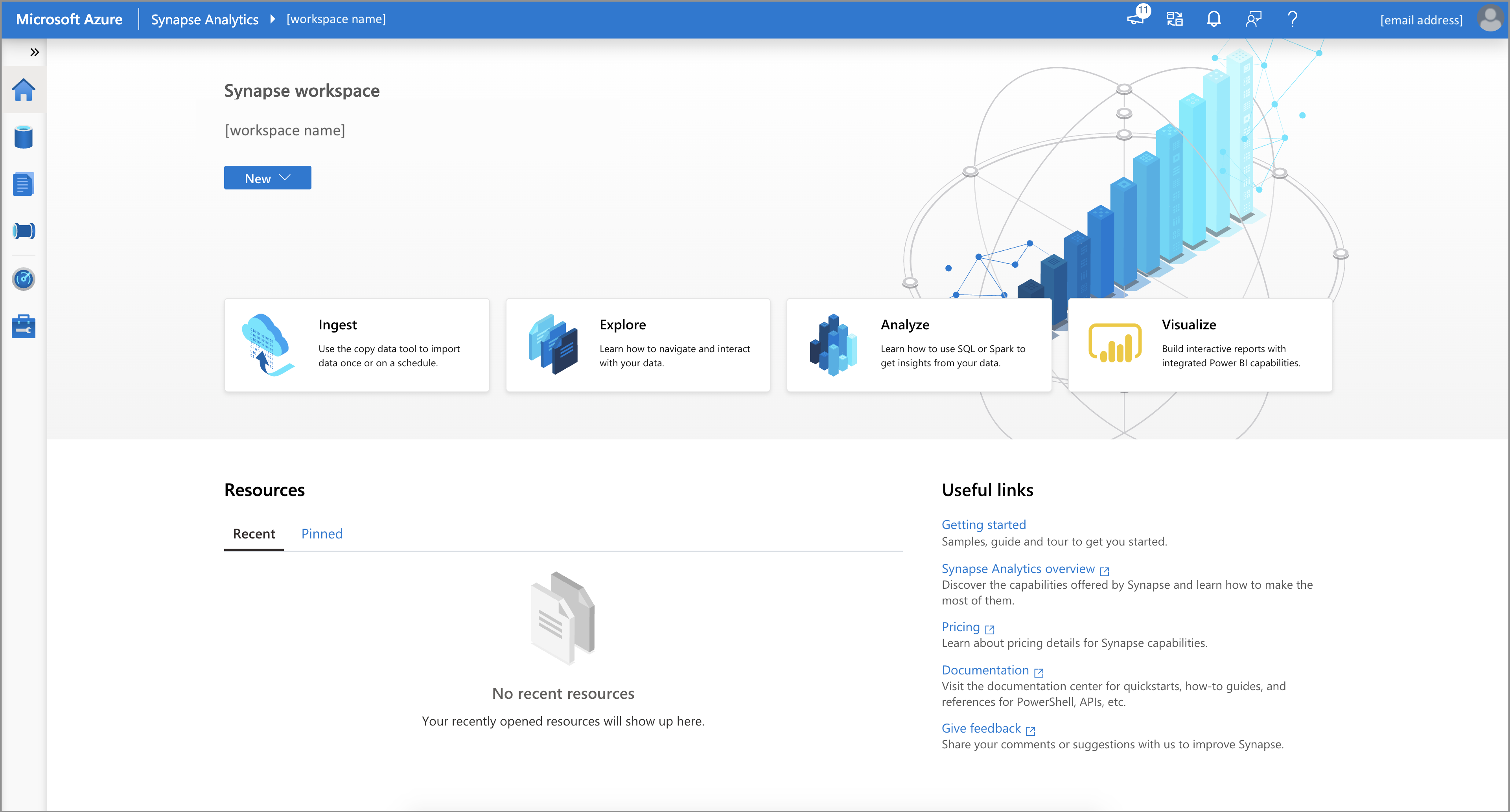Rychlý start: Vytvoření pracovního prostoru Azure Synapse Analytics pomocí Azure CLI
Azure CLI je prostředí příkazového řádku Azure pro správu prostředků Azure. Můžete ho používat ve svém prohlížeči prostřednictvím služby Azure Cloud Shell. Můžete ho také nainstalovat v systému macOS, Linux nebo Windows a spouštět z příkazového řádku.
V tomto rychlém startu se dozvíte, jak vytvořit pracovní prostor Azure Synapse Analytics pomocí Azure CLI.
Pokud ještě nemáte předplatné Azure, vytvořte si bezplatný účet Azure před tím, než začnete.
Požadavky
Stáhněte a nainstalujte jq, jednoduchý a flexibilní procesor JSON příkazového řádku.
Účet úložiště Azure Data Lake Storage Gen2
Důležité
Pracovní prostor Azure Synapse Analytics musí být schopný číst a zapisovat do vybraného účtu Data Lake Storage Gen2. Kromě toho musíte pro každý účet úložiště, který propočítáte jako primární účet úložiště, povolit hierarchický obor názvů při vytváření účtu úložiště, jak je popsáno v části Vytvoření účtu úložiště.
Použijte prostředí Bash v Azure Cloud Shellu. Další informace najdete v tématu Rychlý start pro Bash v Azure Cloud Shellu.
Pokud dáváte přednost místnímu spouštění referenčních příkazů rozhraní příkazového řádku, nainstalujte Azure CLI. Pokud používáte Windows nebo macOS, zvažte spuštění Azure CLI v kontejneru Docker. Další informace najdete v tématu Jak spustit Azure CLI v kontejneru Dockeru.
Pokud používáte místní instalaci, přihlaste se k Azure CLI pomocí příkazu az login. Pokud chcete dokončit proces ověřování, postupujte podle kroků zobrazených na terminálu. Další možnosti přihlášení najdete v tématu Přihlášení pomocí Azure CLI.
Po zobrazení výzvy nainstalujte rozšíření Azure CLI při prvním použití. Další informace o rozšířeních najdete v tématu Využití rozšíření v Azure CLI.
Spuštěním příkazu az version zjistěte verzi a závislé knihovny, které jsou nainstalované. Pokud chcete upgradovat na nejnovější verzi, spusťte az upgrade.
Vytvoření pracovního prostoru Azure Synapse Analytics pomocí Azure CLI
Definujte nezbytné proměnné prostředí pro vytvoření prostředků pro pracovní prostor Azure Synapse Analytics.
Název proměnné prostředí Popis název_účtu_úložiště Název existujícího účtu úložiště Data Lake Storage Gen2 StorageAccountResourceGroup Název existující skupiny prostředků účtu úložiště Data Lake Storage Gen2 FileShareName Název stávajícího systému souborů úložiště SynapseResourceGroup Zvolte nový název vaší skupiny prostředků Azure Synapse Analytics. Oblast Zvolte jednu z oblastí Azure. SynapseWorkspaceName Zvolte jedinečný název nového pracovního prostoru Azure Synapse Analytics. SqlUser Zvolte hodnotu pro nové uživatelské jméno. SqlPassword Zvolte bezpečné heslo. Vytvořte skupinu prostředků jako kontejner pro váš pracovní prostor Azure Synapse Analytics:
az group create --name $SynapseResourceGroup --location $RegionVytvoření pracovního prostoru Azure Synapse Analytics:
az synapse workspace create \ --name $SynapseWorkspaceName \ --resource-group $SynapseResourceGroup \ --storage-account $StorageAccountName \ --file-system $FileShareName \ --sql-admin-login-user $SqlUser \ --sql-admin-login-password $SqlPassword \ --location $RegionZískejte webové a vývojové adresy URL pro pracovní prostor Azure Synapse Analytics:
WorkspaceWeb=$(az synapse workspace show --name $SynapseWorkspaceName --resource-group $SynapseResourceGroup | jq -r '.connectivityEndpoints | .web') WorkspaceDev=$(az synapse workspace show --name $SynapseWorkspaceName --resource-group $SynapseResourceGroup | jq -r '.connectivityEndpoints | .dev')Vytvořte pravidlo brány firewall, které povolí přístup k pracovnímu prostoru Azure Synapse Analytics z počítače:
ClientIP=$(curl -sb -H "Accept: application/json" "$WorkspaceDev" | jq -r '.message') ClientIP=${ClientIP##'Client Ip address : '} echo "Creating a firewall rule to enable access for IP address: $ClientIP" az synapse workspace firewall-rule create --end-ip-address $ClientIP --start-ip-address $ClientIP --name "Allow Client IP" --resource-group $SynapseResourceGroup --workspace-name $SynapseWorkspaceNameOtevřete webovou adresu URL pracovního prostoru Azure Synapse Analytics uloženou v proměnné
WorkspaceWebprostředí pro přístup k pracovnímu prostoru:echo "Open your Azure Synapse Workspace Web URL in the browser: $WorkspaceWeb"Po nasazení se vyžadují další oprávnění:
- Na webu Azure Portal přiřaďte ostatním uživatelům pracovního prostoru roli Přispěvatel v pracovním prostoru. Další informace viz Přiřazení rolí Azure pomocí webu Azure Portal.
- Přiřaďte ostatním uživatelům odpovídající role řízení přístupu na základě role azure Synapse Analytics pomocí nástroje Synapse Studio.
- Člen role Vlastník účtu služby Azure Storage musí přiřadit roli Přispěvatel dat v objektech blob služby Úložiště k identitě spravované služby pracovního prostoru Azure Synapse Analytics a dalším uživatelům.
Vyčištění prostředků
Pomocí těchto kroků odstraňte pracovní prostor Služby Azure Synapse Analytics.
Upozorňující
Odstraněním pracovního prostoru Azure Synapse Analytics odeberete analytické moduly a data uložená v databázi obsažených fondů SQL a metadat pracovního prostoru. Už se nebude možné připojit ke koncovým bodům SQL nebo Apache Spark. Odstraní se všechny artefakty kódu (dotazy, poznámkové bloky, definice úloh a kanály).
Odstranění pracovního prostoru neovlivní data v účtu Data Lake Storage Gen2 propojeném s pracovním prostorem.
Pokud chcete odstranit pracovní prostor Azure Synapse Analytics, proveďte následující příkaz:
az synapse workspace delete --name $SynapseWorkspaceName --resource-group $SynapseResourceGroup
Související obsah
Dále můžete vytvořit fondy SQL nebo vytvořit fondy Apache Spark, abyste mohli začít analyzovat a zkoumat data.